Labojums: World of Warcraft Dragonflight pārsūtīšanas pārtraukšanas gadījums nav atrasts
Literārs Mistrojums / / April 29, 2023
World of Warcraft ir daudzspēlētāju tiešsaistes lomu spēles videospēle. Blizzard Entertainment ir izlaidusi šo spēli operētājsistēmai Microsoft Windows un macOS. Spēle ir nedaudz līdzīga citiem MMORPG. Šajā spēlē spēlētāji var izveidot varoņa iemiesojumu un uzņemt trešo vai pirmo personu perspektīva, pētot atvērtu spēles vidi, cīnoties ar daudziem monstriem, veicot misijas un mijiedarbojoties ar NPC vai citiem spēlētājiem.
Spēli var spēlēt vienatnē, nesadarbojoties ar citiem, taču tā veicina komandas darbu, lai izpildītu uzdevumus, izpētītu pazemes un piedalītos cīņā pret spēlētāju (PvP). Kopš spēles palaišanas ikviens izbauda spēli, pateicoties tās spēlei.
Tomēr šajā spēlē ir daudz problēmu, ar ko saskaras ikreiz, kad spēlei tiek pievienots jauns saturs. Kad Dragonflight tika palaists, spēlētāji ziņoja par to pašu, ka viņi saskaras ar problēmām spēlē. Lietotāji ziņo, ka saskaras ar kļūdu Pārsūtīšana pārtraukta: gadījums nav atrasts.
Ja arī jūs saskaraties ar to pašu problēmu, neuztraucieties, šī problēmu novēršanas rokasgrāmata ir paredzēta jums. Šajā rokasgrāmatā mēs esam kopīgojuši dažādas metodes, ar kurām varat atrisināt šo problēmu un baudīt spēli. Tātad, apskatīsim rokasgrāmatu par to, kā to labot.
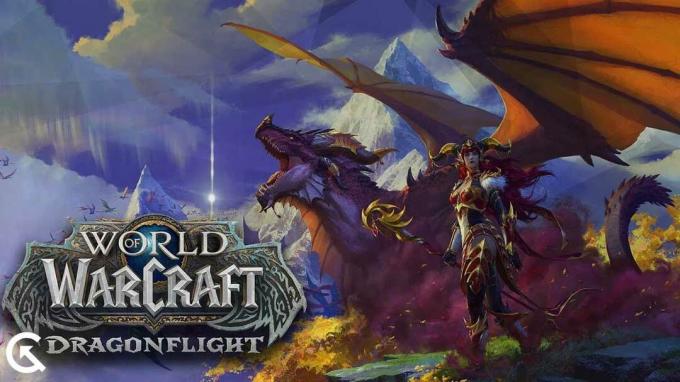
Lapas saturs
- Kāpēc jūs saskaraties ar pārsūtīšanas pārtrauktas instances kļūdu, kas nav atrasta?
-
Kā izlabot World of Warcraft Dragonflight pārsūtīšanas pārtrauktās instances kļūdu, kas nav atrasta
- 1. Atjaunojiet IP adresi
- 2. Atspējojiet startēšanas vienumus
- 3. Atjauniniet savu grafisko draiveri
- 4. Pārbaudiet interneta savienojumu
- 5. Pārbaudiet Windows atjauninājumu
- 6. Ierīces restartēšana
- 7. Noņemiet fonā darbojošās lietotnes
- 8. Atiestatiet lietotāja interfeisu
- 9. Labojiet spēli, izmantojot Battle.net palaidēju
- 10. Atspējojiet tīkla optimizāciju
- 11. Atjauniniet spēli
- 12. Restartējiet spēli
- 13. Pārinstalējiet spēli
- Secinājums
Kāpēc jūs saskaraties ar pārsūtīšanas pārtrauktas instances kļūdu, kas nav atrasta?
Ir vairāki iemesli, kāpēc jūs saskaraties ar šo problēmu. Tālāk ir minēti daži iemesli.
Sludinājumi
- Interneta savienojums nav stabils.
- Nav atjaunināti Windows vai grafiskie draiveri.
- Dažas savienojuma problēmas.
- Ir kāda programmatūras problēma.
- Spēlē ir daži bojāti faili.
- Spēle nav atjaunināta.
Kā izlabot World of Warcraft Dragonflight pārsūtīšanas pārtrauktās instances kļūdu, kas nav atrasta
Ir daudzas metodes, ar kurām jūs varat atrisināt savu problēmu. Tālāk mēs esam minējuši dažus no tiem, ar kuriem varat novērst kļūdas problēmu Pārsūtīšana pārtraukta: gadījums nav atrasts.
1. Atjaunojiet IP adresi
Pirmā metode, ko varat mēģināt novērst, ir atjaunot savu IP adresi un izskalot DNS. Iespējams, jūs saskaraties ar kļūdu pārsūtīšana pārtraukta: gadījums nav atrasts si=ome savienojuma problēmas dēļ. Tātad, lai to labotu, veiciet tālāk norādītās darbības.
- Windows meklēšanas joslā meklējiet komandu uzvedni.
- Ar peles labo pogu noklikšķiniet uz lietotnes Komandu uzvedne.
- Noklikšķiniet uz Palaist kā administratoram.
- Parādīsies jauns logs, ierakstiet šādas komandas. Pēc katras darbības nospiediet taustiņu Enter:
ipconfig/ izlaidumsipconfig/ atjaunotipconfig/ flushdns
- Pēc tam pārbaudiet, vai problēma ir novērsta. Ja nē, izmēģiniet nākamo metodi.
Lasīt arī
Labākais Fury Warrior talantu veidojums World of Warcraft Dragonflight
Labojums: World Of Warcraft kļūda “Varonis ar šādu vārdu jau pastāv”.
World of Warcraft Watcher Koranos atrašanās vietas ceļvedis
Labojums: World of Warcraft nesaņem tirgotāja piedāvāto kļūdu
2. Atspējojiet startēšanas vienumus
Nākamā metode, ko varat mēģināt novērst, ir atspējot visus startēšanas vienumus. Iespējams, jūs saskaraties ar šo problēmu kādas programmatūras problēmas dēļ. Tātad, lai novērstu šīs problēmas, jums ir jāatspējo visi starta programmā pieejamie vienumi. Lai to izdarītu, jums ir jāveic tālāk norādītās darbības.
- Nospiediet Ctrl + Shift + Esc vai Ctrl + Alt + Delete, lai atvērtu uzdevumu pārvaldnieku.
- Ja esat izdarījis Ctrl + Alt + Delete, ekrānā redzēsit izvēlni. Tajā atlasiet Uzdevumu pārvaldnieks.
- Dodieties uz Startup.
- Noklikšķiniet uz Sīkāka informācija, lai redzētu visus startēšanas gadījumus.
- Atlasiet katru programmu un ar peles labo pogu noklikšķiniet uz tās.
- Atlasiet opciju Atspējot.
- Tagad restartējiet ierīci.
- Pēc tam pārbaudiet, vai problēma ir atrisināta.
3. Atjauniniet savu grafisko draiveri
Nākamā metode, ar kuras palīdzību varat atrisināt kļūdu Pārsūtīšana pārtraukta: gadījums nav atrasts, ir grafiskā draivera atjaunināšana. Lai bez problēmām palaistu jebkuru spēli, regulāri jāatjaunina grafiskais draiveris. Dažreiz mēs ignorējam atjauninājumus, un lietotāji saskaras ar problēmām spēles palaišanas laikā. Lai atjauninātu grafisko draiveri, veiciet tālāk norādītās darbības.
- Dodieties uz izvēlni Sākt.
- Meklēšanas lodziņā meklējiet ierīču pārvaldnieku.
- Meklēšanas laikā tiks parādīta displeja opcija. Noklikšķiniet uz tā un veiciet dubultklikšķi, lai to izvērstu.
- Ar peles labo pogu noklikšķiniet uz grafikas draivera.
- Ja ir pieejams kāds atjauninājums, jūs redzēsit opciju Atjaunināt draiveri. Noklikšķiniet uz tā.
- Izpildiet ekrānā redzamos norādījumus, lai pabeigtu atjaunināšanu.
- Kad atjaunināšana būs pabeigta, restartējiet ierīci.
- Tagad pārbaudiet, vai problēma ir atrisināta.
4. Pārbaudiet interneta savienojumu
Nākamā metode, ko varat mēģināt atrisināt problēmu, ir pārbaudīt, vai jūsu internets darbojas pareizi. Lai spēli palaistu bez problēmām, jums ir jābūt pareizam interneta savienojumam.
Jūs varat pārbaudīt savu interneta ātrumu, izmantojot interneta ātruma testeri. Ja interneta ātrums nav labs, mēģiniet to labot, restartējot maršrutētāju. Lai to izdarītu, vispirms ir jāizslēdz visas ierīces, tostarp dators. Pēc tam izslēdziet maršrutētāju. Pēc kāda laika restartējiet maršrutētāju un visas ierīces. Un tagad pārbaudiet, vai interneta savienojums ir labs vai nē.
5. Pārbaudiet Windows atjauninājumu
Reklāma
Vēl viena metode, ko varat izmēģināt, ir Windows atjauninājumu pārbaude. Ja neesat atjauninājis savu Windows, tagad jums tas ir jāatjaunina. Daži lietotāji to ir izmēģinājuši, un viņi varēja novērst problēmu. Tāpēc mēs iesakām pārbaudīt Windows atjauninājumus un, ja tie ir pieejami, atjauniniet to. Lai atjauninātu Windows, veiciet tālāk norādītās darbības.
- Datorā atveriet sadaļu Iestatījumi.
- Ekrāna kreisajā rūtī redzēsit opciju Windows Update, noklikšķiniet uz tās.
- Atveriet sadaļu Pārbaudīt atjauninājumus.
- Ja ir pieejams kāds atjauninājums, noklikšķiniet uz pogas Lejupielādēt tūlīt, lai atjauninātu Windows uz jaunāko versiju.
- Kad sistēma Windows ir atjaunināta, pārbaudiet, vai problēma ir atrisināta. Ja nē, izmēģiniet nākamo metodi.
6. Ierīces restartēšana
Ja ierīcē ir kādas kļūmes, tās var novērst, restartējot ierīci. Tātad nākamā metode, ko mēs ieteiksim problēmas risināšanai, ir ierīces restartēšana. Dažreiz ierīcē ir problēmas, kuru dēļ lietotāji saskaras ar problēmām spēlēs. Tāpēc izmēģiniet šo metodi un pārbaudiet, vai problēma ir novērsta.
7. Noņemiet fonā darbojošās lietotnes
Nākamā pieeja, ko varat izmantot, lai atrisinātu problēmu, ir noņemt visas tās lietotnes, kas darbojas nevajadzīgi. Pārsūtīšana pārtraukta: gadījums nav atrasts kļūdas problēma var rasties tāpēc, ka vairākas programmas jūsu datorā darbojas fonā bez nepieciešamības. Mēs iesakām aizvērt visas atvērtās lietojumprogrammas no uzdevumu pārvaldnieka, tostarp World of Warcraft. Lai aizvērtu fona lietotnes, izpildiet norādījumus.
- Nospiediet Ctrl + Shift + Esc vai Ctrl + Alt + Delete, lai atvērtu uzdevumu pārvaldnieku.
- Ja esat izdarījis Ctrl + Alt + Delete, ekrānā redzēsit izvēlni. Tajā atlasiet Uzdevumu pārvaldnieks.
- Atveriet sadaļu Procesi.
- Noklikšķiniet uz Sīkāka informācija, lai iegūtu visus procesus.
- Atlasiet programmas, kuras nav nepieciešamas, lai tās darbotos fonā.
- Ar peles labo pogu noklikšķiniet uz šīm lietotnēm un pēc tam atlasiet Beigt uzdevumu.
- Izpildiet to pašu spēļu procesiem, kas darbojas fonā.
- Tagad pārbaudiet, vai problēma ir atrisināta.
8. Atiestatiet lietotāja interfeisu
Ja būtu kāda problēma ārpus spēles, tā tiktu novērsta, izmantojot iepriekš minēto metodi. Bet, ja tas nav atrisināts, tas nozīmē, ka problēma ir spēlē. Tātad nākamā metode, ko varat izmēģināt, ir lietotāja interfeisa atiestatīšana. Lai to izdarītu, jums jāveic tālāk norādītās darbības.
- Atveriet spēli.
- Atveriet Battle.net
- Dodieties uz Opcijas.
- Izvēlnē Explorer atlasiet Rādīt.
- Atlasiet _mazumtirdzniecība_ vai _klasiskā_.
- Pārdēvējiet mapi Cache par CacheOld, Interface par InterfaceOld un WTF par WTFOld
- Piesakieties spēlē un pārbaudiet, vai jūsu problēma ir atrisināta.
9. Labojiet spēli, izmantojot Battle.net palaidēju
Vēl viena metode, ko varat mēģināt atrisināt problēmu, ir spēles labošana, izmantojot Battle.net palaidēju. Lai to izdarītu, jums jāveic tālāk norādītās darbības.
- Atveriet Battle.net
- Dodieties uz Opcijas.
- Atlasiet opciju Skenēt un labot.
- Jums tiks parādīts brīdinājuma ziņojums. Noklikšķiniet uz Sākt skenēšanu.
- Kad process būs pabeigts, pārbaudiet, vai problēma ir atrisināta. Ja nē, izmēģiniet nākamo metodi.
10. Atspējojiet tīkla optimizāciju
Nākamā problēmas risināšanas metode ir tīkla optimizācijas atspējošana. Daži lietotāji ir mēģinājuši atrisināt problēmu ar šo metodi, un viņiem izdevās to atrisināt. Šī opcija var tikt ieslēgta pēc noklusējuma, tādēļ, ja varat atrisināt problēmu ar šo metodi, jums tas jādara katru reizi. Ja vēlaties atspējot tīkla optimizācijas opciju, jums ir jāveic tālāk norādītās darbības.
- Piesakieties savā kontā un atveriet spēli.
- Nospiediet taustiņu Esc, lai atvērtu izvēlni Spēle.
- Atlasiet opciju Sistēma
- Kreisajā pusē atlasiet opciju Tīkls.
- Noņemiet atzīmi no opcijas Optimizēt tīklu ātrumam.
- Noklikšķiniet uz Lietot un pēc tam uz Labi.
- Pēc tam pārbaudiet, vai problēma ir atrisināta.
11. Atjauniniet spēli
Nākamais problēmas novēršanas solis ir pārbaudīt, vai ir pieejams spēles atjauninājums. Atjauniniet spēli, ja ir pieejami kādi atjauninājumi. Tā kā ir dažas problēmas, kas skar ikvienu, izstrādātāji tās novērš, tiklīdz viņi par tām tiek informēti. Viņi izlaiž atjauninājumus ikreiz, kad šīs problēmas ir novērstas, lai ikviens varētu gūt labumu no labojuma. Tāpēc mēs ieteiksim jums atjaunināt spēli, lai novērstu kļūdas problēmu Pārsūtīšana pārtraukta: gadījums nav atrasts.
12. Restartējiet spēli
Nākamā metode, ko mēs ieteiksim, lai atrisinātu problēmu, ir spēles restartēšana. Spēlē ir dažas nelielas kļūdas, kuru dēļ jūs saskaraties ar šādām problēmām. Restartējot spēli, visas šīs nelielās kļūdas tiek novērstas un visas problēmas tiek atrisinātas. Lai to izdarītu, spēle ir jāaizver un pēc tam jānoņem no jaunākajām lietotnēm un pēc tam vēlreiz jāsāk spēle. Pēc šīs darbības pārbaudiet, vai problēma ir novērsta.
13. Pārinstalējiet spēli
Ja esat izpildījis visas iepriekš minētās metodes un joprojām saskaraties ar kļūdu Pārsūtīšana pārtraukta: Instance nav atrasta, mēs ieteiksim spēli atkārtoti instalēt. Daži lietotāji to ir mēģinājuši un veiksmīgi novērsuši problēmu, jo pēc tam viņi saņēma jaunus spēļu failus. Vispirms spēle ir jāatinstalē no datora, kā arī visi saistītie spēles faili. Pagaidiet kādu laiku un pēc tam pārinstalējiet spēli. Ja to izdarīsit, jūs varēsit spēlēt spēli bez problēmām.
Secinājums
Vai ar šī raksta palīdzību varējāt atrisināt kļūdas problēmu saistībā ar pārsūtīšanu pārtraukta: gadījums nav atrasts pakalpojumā World Of Warcraft Dragonflight? Ja jā, tad informējiet mūs komentāru sadaļā zemāk. Ja nē, varat vienkārši gaidīt un pārbaudīt oficiālos Blizzard forumus, Twitter vai citus sociālos medijus, lai pārbaudītu uzņēmuma paziņojumus saistībā ar šo problēmu.



![Lejupielādēt Huawei Honor 8 B402 Nougat programmaparatūras FRD [Eiropa]](/f/bf86ac22542a9d6946df03739e7a752d.jpg?width=288&height=384)